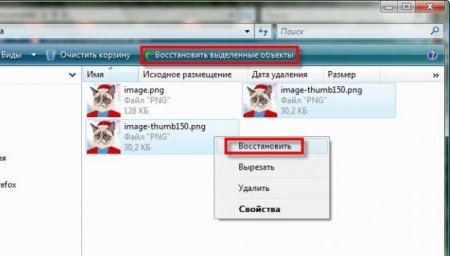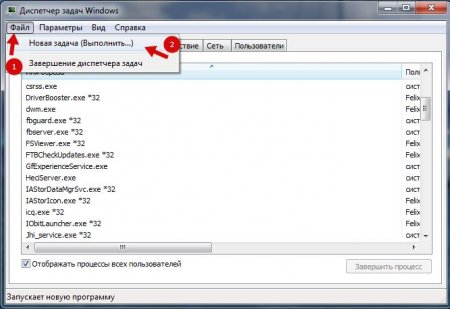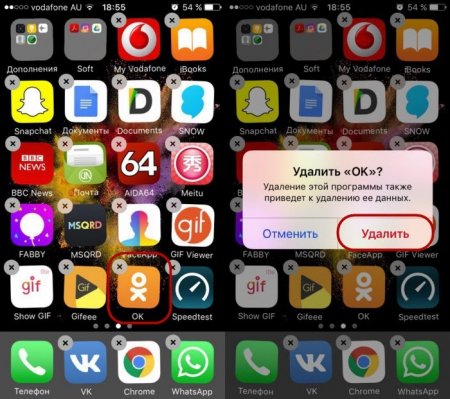Чотири способи, як відновити ярлики на робочому столі
У якийсь момент користувач операційної системи Windows може виявити, що на робочому столі комп'ютера пропали всі іконки або, як їх ще називають, ярлики. Цьому може сприяти безліч причин. У цій статті ми постараємося розібратися, як відновити ярлики на робочому столі. За підсумком буде представлено чотири різних методи для вирішення поставленої проблеми.
Спосіб 1: як відновити видалений ярлик?
Мабуть, це найпростіший спосіб відновлення іконок робочого столу, однак він може бути ефективним не у всіх випадках, а тільки в тому, якщо вони були видалені безпосередньо самим користувачем. Отже, ось що для цього необхідно зробити: Відкрийте «Кошик». Якщо ярлик також зник з робочого столу, то зробити це можна так: натисніть Win+R, введіть у вікно, що з'явилося, команду shell:RecycleBinFolder, натисніть ОК. У вікні ви повинні виявити всі видалені ярлики. Виділіть всі необхідні для відновлення елементи. Натисніть на верхній панелі кнопку «Відновити виділені об'єкти». Після цього вони повинні з'явитися знову на робочому столі. Якщо в папці «Кошик» їх немає, то значить перейти до наступного способу, як відновити ярлики на робочому столі.Спосіб 2: функція "Показувати піктограми"
Буває, що проблеми за великим рахунком і немає. Відбувається це тоді, коли користувач просто відключив відображення іконок на головному екрані. Виходить, що всі вони залишилися на місці, просто стали невидимими. До речі, перевірити це можна, спробувавши виділити область робочого столу, за допомогою ЛКМ і потягнувши мишкою. Якщо виділення не з'явилася, значить причина в цьому. В такому випадку ось що потрібно зробити: Натисніть ПКМ в будь-якій області екрану. У меню наведіть курсор на пункт «Вид». У додатковому меню виберіть «Показувати піктограми». Після цього вони повинні з'явитися. Це був другий спосіб, як відновити ярлики на робочому столі, і він теж не завжди може допомогти, тому переходимо до наступного.Спосіб 3: запуск explorer.exe
Значки можуть бути відсутніми і з причини припинення процесу explorer.exe, який необхідний для відображення практично всіх елементів інтерфейсу. Щоб виправити ситуацію, вам необхідно виконати наступне: Відкрийте вікно «Диспетчер завдань», натиснувши на клавіатурі Ctrl+Shift+Esc. У вікні, натисніть кнопку «Файл» і в контекстному меню клацніть по «Нова задача». У вікні введіть explorer.exe. Клікніть по кнопці ОК. Процес буде запущений, відповідно, всі елементи робочого столу, включаючи ярлики, будуть відображатися. Цей спосіб, як відновити ярлик на робочому столі, теж не вважається стовідсотково ефективним, але спробувати все ж варто.Спосіб 4: внесення змін до реєстру
Використовуючи попередній метод, не завжди виходить відновити роботу процесу explorer.exe. В такому випадку необхідно вдатися до внесення коректив в системний реєстр Windows. Відкрийте реєстр, натиснувши Win+R і виконавши команду regedit. В дереві папок, розташованих зліва, відкрийте HKEY_LOCAL_MACHINE і перейдіть в SOFTWARE. Зберігаються В папці, перейдіть в каталог Microsoft, а потім у WindowsNT. У ньому відкрийте CurrentVersion, а потім Image File Execution Options. Знайдіть у вікні дереві каталогів explorer.exe або iexplorer.exe і видаліть їх. Для цього натисніть по назві ПКМ і вибрати відповідний пункт у меню. Після цього знадобиться перезавантажити комп'ютер, щоб зміни вступили в силу. Таким чином, після запуску робочого столу на ньому повинні з'явитися відсутні до цього елементи. Ось ви і дізналися четвертий метод, як відновити ярлики програм. Якщо це не допомогло, то залишається лише два варіанти: перевірити комп'ютер на наявність вірусів, можливо, саме вони перешкоджають відображення значків, або ж зробити відкат системи до того часу, коли проблема ще не постала. Сподіваємося, ця стаття допомогла вам усунути проблеми, що виникли в ході роботи в операційній системі Windows. Якщо жоден із способів не допоміг, то рекомендуємо замислитися про перевстановлення системи.Цікаво по темі
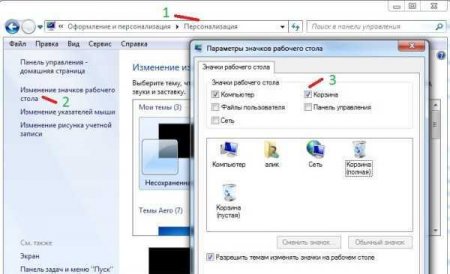
Чотири способи, як відновити "Кошик" на робочому столі
Більшість користувачів чудово обізнані, що після натискання на кнопку "Видалити файл або папка не видаляється повністю, а вирушає в "Кошик". Зроблено
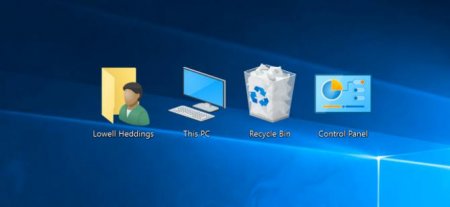
На робочому столі не відображаються значки: інструкція щодо усунення збою
Робочий стіл - основна робоча область в операційній системі. Тут можуть відображатися ярлики програм, папки і програми. Але що робити, якщо значки

Значки на робочому столі переміщуються самі - що робити?
Переміщення ярликів і значків на робочому столі - явище, яке зустрічається у багатьох користувачів ПК. Чому так трапляється? Як можна виправити

Як зробити ярлик «Однокласників» на робочому столі: чотири простих методу
Інтернет-ресурс «Однокласники» є однією з найпопулярніших соціальних мереж. Не дивно, що багато зареєстровані ...

Зникли значки з робочого столу (Windows 10): як відновити?
ОС Windows 10 сповнена загадок для більшості користувачів. Незважаючи на те, що з'явилася вона більше року тому, питання щодо її використання